Autocad2007(cad2007)简体中文破解版 安装图文教程 注册破解方法
发布时间:2017-01-04 来源:查字典编辑
摘要:Autocad2007(cad2007)简体中文破解版下载地址http://www.jb51.net/softs/63339.html第一步...
Autocad2007(cad2007)简体中文破解版 下载地址 http://www.jb51.net/softs/63339.html
第一步:将下载下来的AutoCAD2007压缩包解压,解压后打开安装文件运行安装程序“Setup.exe”开始AutoCAD2007的安装。
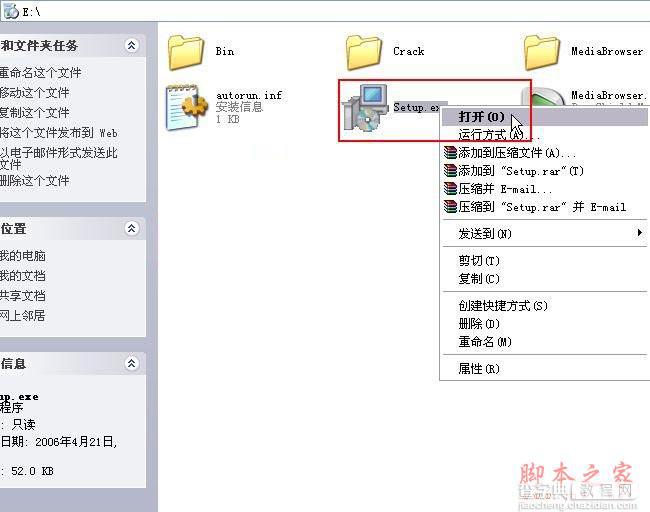
第二步:点击“单机安装”按钮。
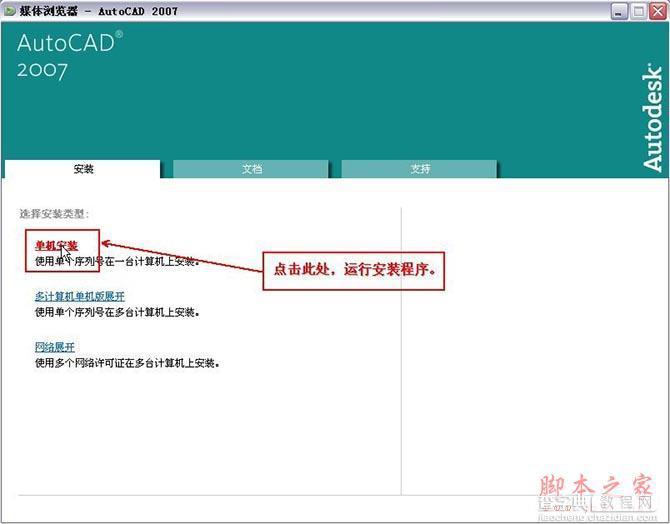
第三步:点击“安装”。
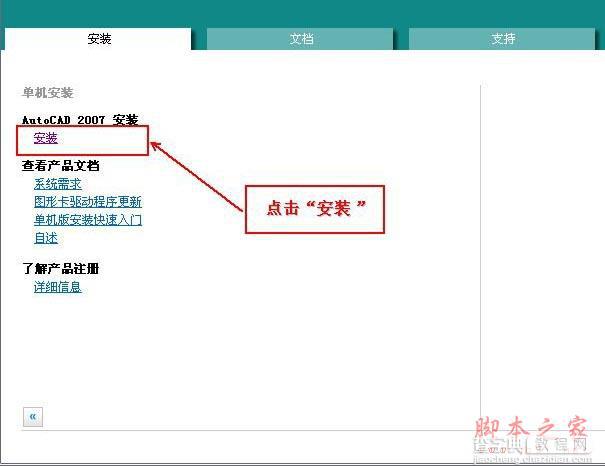
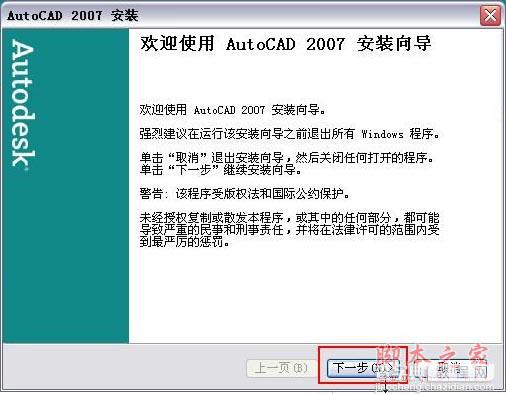
第四步:接受“安装协议”。
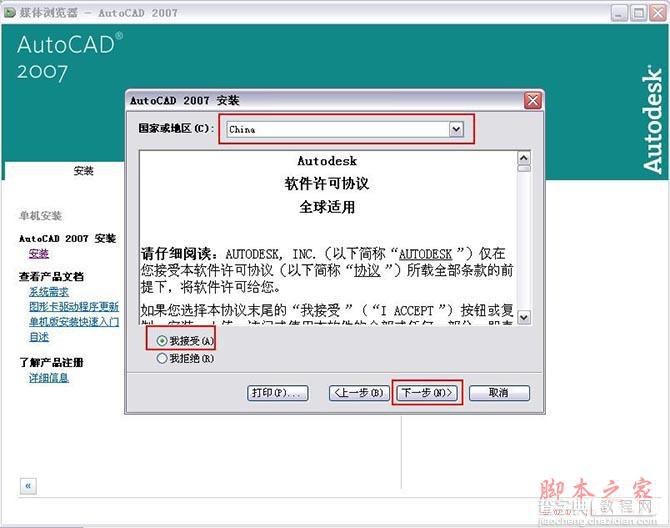
第五步:如图所示,输入“序列号”。
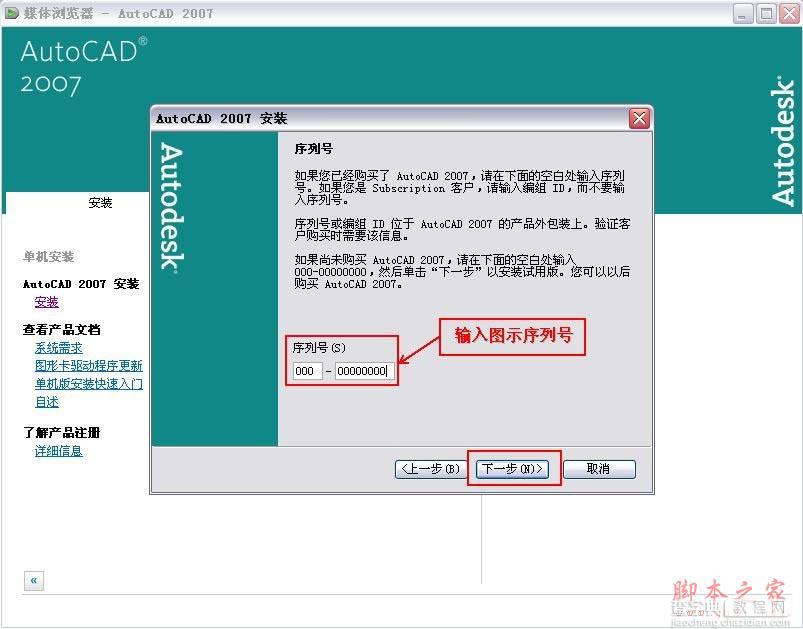
第六步:输入安装信息。
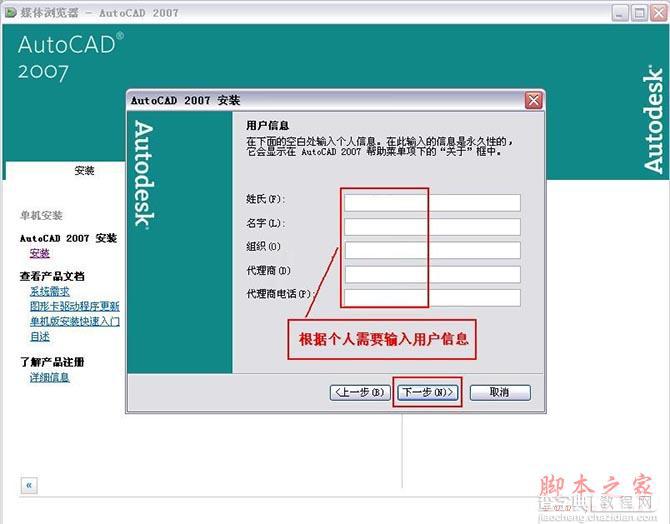
第七步:选择“典型”安装。
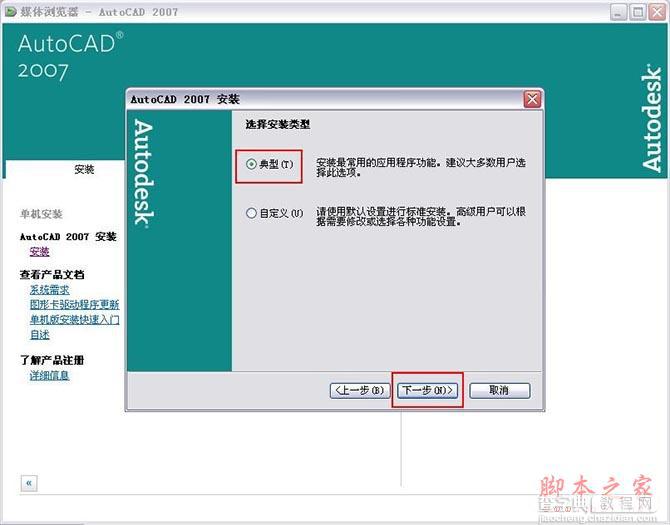
第八步:选择需要安装的“可安装工具”。
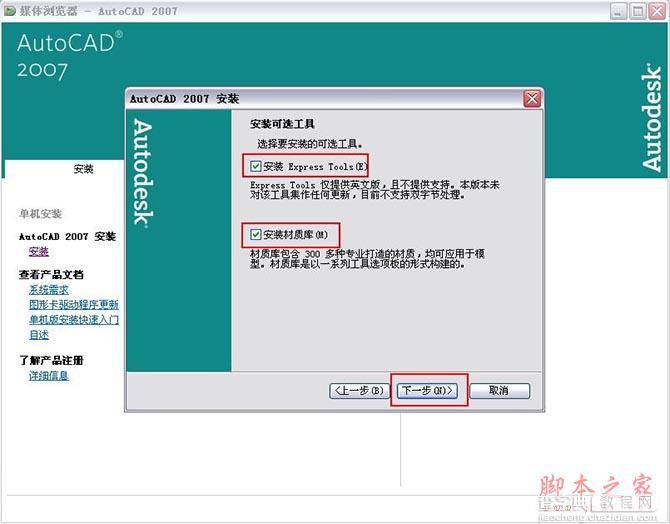
第九步:配置安装路径。
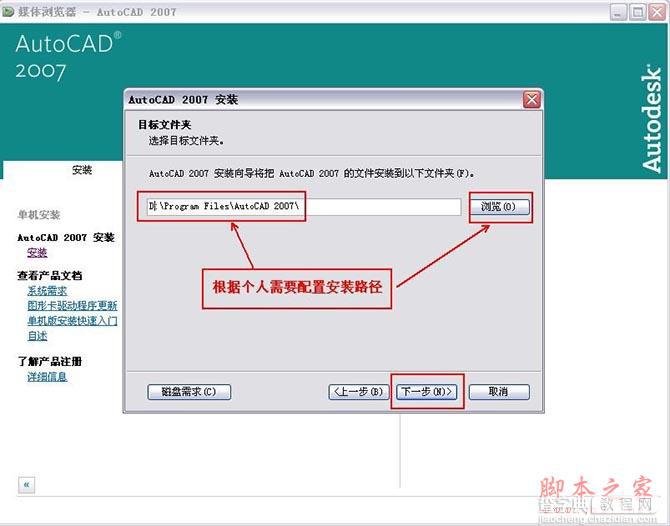
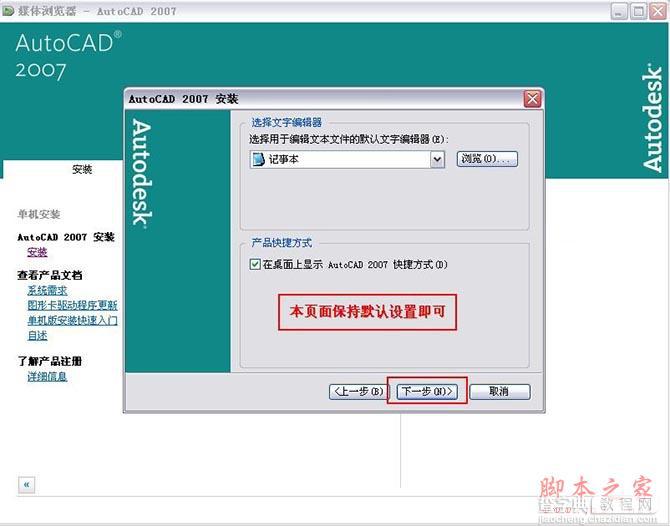
第十步:开始安装。
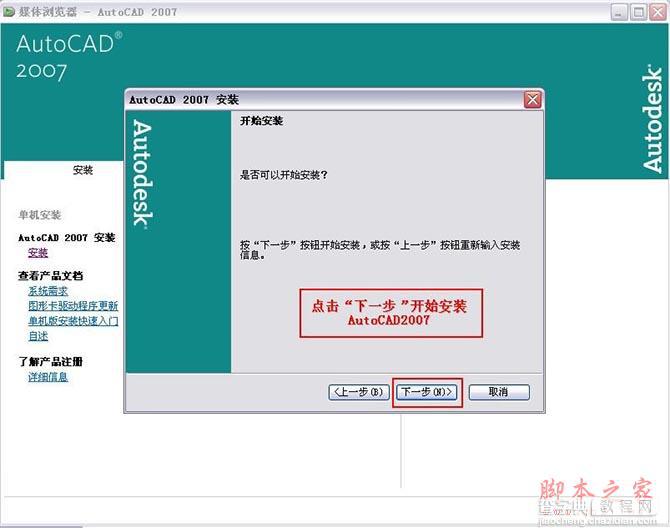
第十一步:安装中,等待安装完毕。
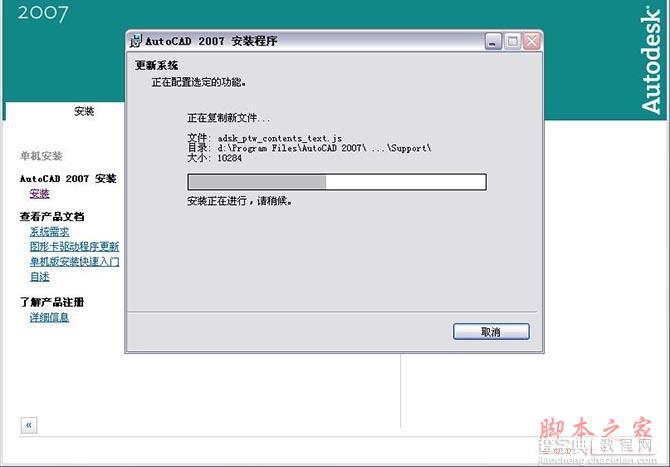
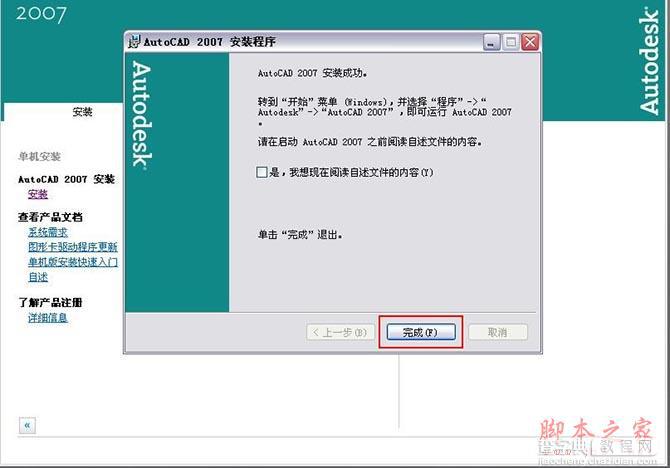
第十二步:如图示进行操作,破解AutoCAD2007。
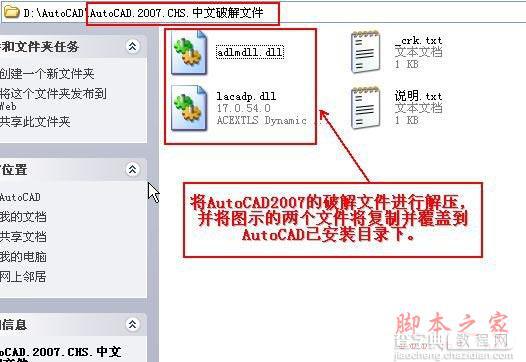
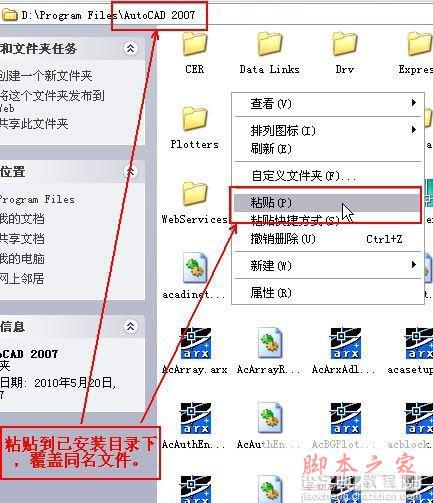
第十三步:破解完成,AutoCAD2007即可顺利运行。


